Canvas API
Canvas и его контекст. Рисование прямоугольников
Один из распространенных способов работы с графикой в языке JavaScript представляет Canvas API, который предполагает работу с
элементом <canvas>. Этот элемент представляет собой как бы область рисования, к которой можно получить доступ в коде JavaScript и
на которой можно нарисовать различные фигуры, поместить на нее изображения, даже манипулировать видео и прочее. В частности, немало игр на HTML5+JavaScript сделаны именно с помощью Canvas API.
Пример простейшего определения элемента <canvas> на веб-странице:
<canvas id="canvas" width="500" height="300"></canvas>
Обычно для элемента canvas указывается идентификатор для упрощения его выборки в коде JavaScript. И также часто устанавливаюься атрибуты
ширины и высоты (если опустить эти атрибуты, то по умолчанию canvas будет иметь ширину 300 пикселей и высоту 150 пикселей).
Контекст рендеринга
Для управления областью рисования canvas и ее содержимым надо получить контекст рендеринга с помощью метода
getContext() элемента canvas:
canvas.getContext(contextId, [config])
В качестве первого обязательного параметра этот метод получает идентификатор контекста, а в качестве второго необязательного параметра - объект конфигурациионных настроек.
Мы можем использовать следующие идентификаторы контекста:
2d: контекст для рендеринга 2D-графики. При передаче этого идентификатора в метод getContext() данный метод возвращает объект типа
CanvasRenderingContext2D.webgl: контекст для рендеринга 3D-графики с помощью технологии WebGL версия 1. При передаче этого идентификатора в метод getContext() данный метод возвращает объект типа
WebGLRenderingContext.webgl2: контекст для рендеринга 3D-графики с помощью технологии WebGL версия 2. При передаче этого идентификатора в метод getContext() данный метод возвращает объект типа
WebGL2RenderingContext.
Стоит отметить, что хотя все современные браузеры более менее поддерживают все три контекста (особенно первые два контекста), но, например, поддержка последнего контекста webgl2 начала внедряться с 2017 года, а в Safari была внедрена самой последней - в 2021 году.
Например, получение контекста 2d для рисования 2D-графики:
const canvas = document.getElementById("canvas");
const context = canvas.getContext("2d");
Поскольку WebGL имеет много специфичных особенностей, то в дальнейшем работу с Canvas API будем рассматривать именно на примере 2D-контекста. Подробнее же про WebGL можно почитать в руководстве по WebGL
Перед тем, как перейти непосредственно к рисованию, стоит понимать, как устроена система координат в canvas:

2D-контекст основан на двумерной системе координат. Началом этой системы координат является координата (0,0) в верхнем левом углу области рисования. Графические элементы (прямоугольники, круги и т.д.) рисуются в области рисования относительно этой исходной координаты.
Рисование прямоугольников
Для рисования прямоугольников объект CanvasRenderingContext2D доставляет ряд методов:
clearRect(x, y, w, h): очищает определенную прямоугольную область, верхний левый угол которой имеет координаты x и y, ширина равна w, а высота равна hfillRect(x, y, w, h): заливает цветом прямоугольник, верхний леый угол которого имеет координаты x и y, ширина равна w, а высота равна hstrokeRect(x, y, w, h): рисует контур прямоугольника без заливки его каким-то определенным цветом
Например, нарисуем на веб-странице простейший прямоугольник с помощью fillRect():
<!DOCTYPE html>
<html>
<head>
<meta charset="utf-8" />
<title>METANIT.COM</title>
</head>
<body>
<canvas id="canvas" width="400" height="250"></canvas>
<script>
const canvas = document.getElementById("canvas");
const context = canvas.getContext("2d");
context.fillRect (10, 10, 100, 100);
</script>
</body>
</html>
Здесь заполняем прямоугольную область шириной в 100 пикселей и высотой также в 100 пикселей, левый верхний угол которой расположен в точке (x=10, y=10).
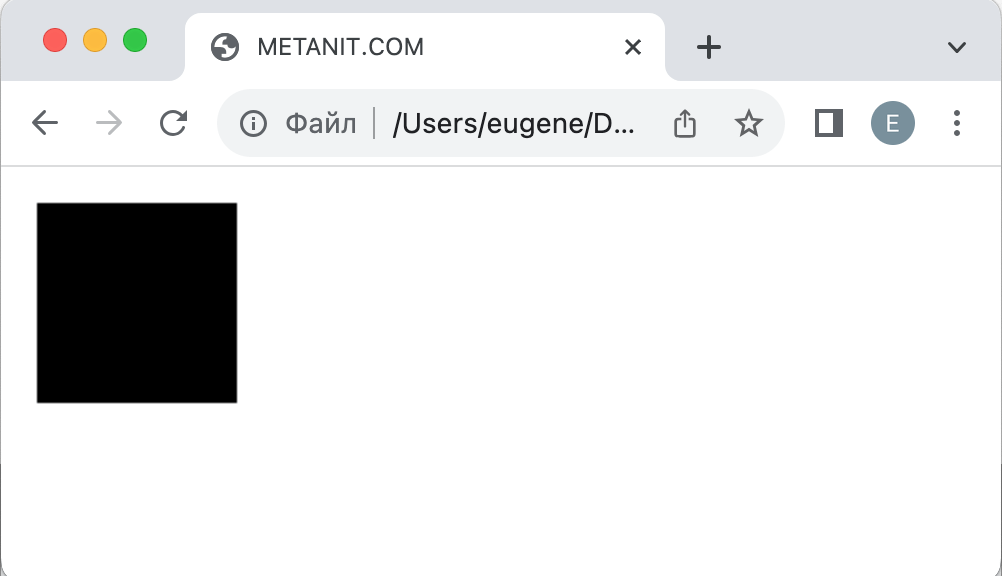
По умолчанию для заливки применяется черный цвет. В следующей статье мы посмотрим, как можно установить цвет.
Метод fillRect() заполняет область без рисования границы, метод strokeRect, наоборот, рисует только границу.
Например, изменим код javascript следующим образом:
const canvas = document.getElementById("canvas");
const context = canvas.getContext("2d");
context.strokeRect (10, 10, 100, 100);
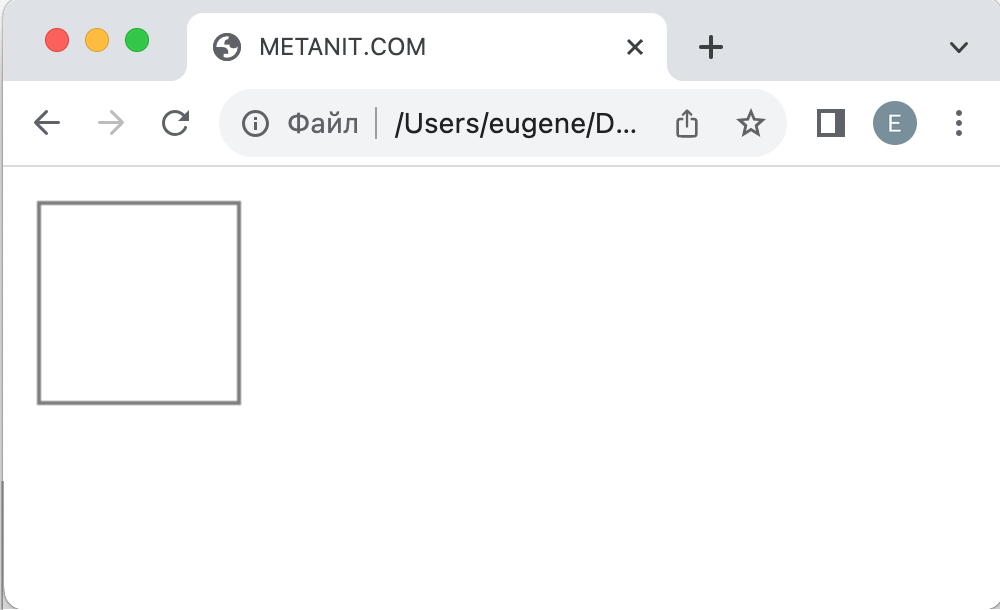
Здесь рисуем прямоугольник с аналогичными координатами, шириной и высотой, только с одной границей и без заливки. Также по умолчанию для цвета контура применяется черный цвет.
В отличие от strokeRect и fillRect метод clearRect очищает определенную область, Фактически эта область приобретатет тот цвет, который у нее
был бы, если бы к ней не применялись функции strokeRect и fillRect. Например:
const canvas = document.getElementById("canvas");
const context = canvas.getContext("2d");
context.fillRect (10, 10, 100, 100);
context.clearRect(15, 15, 90, 90);
В данном случае сначала заливаем черным цветом прямоугольную область, затем внутри нее с помощью clearRect очищаем меньшую прямоугольную область:
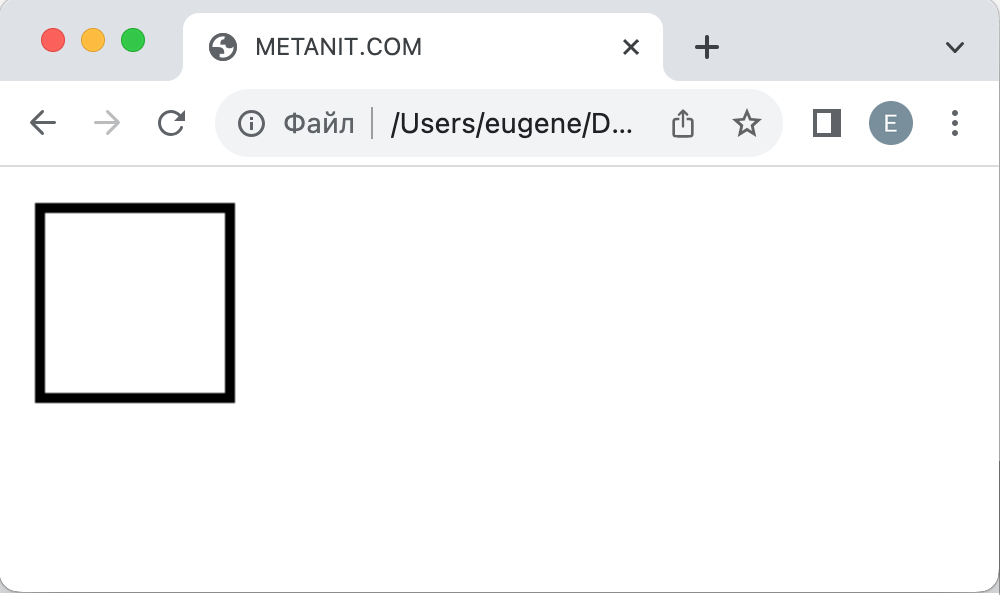
Подобным образом мы можем создавать и более сложные композиции:
const canvas = document.getElementById("canvas");
const context = canvas.getContext("2d");
context.fillRect (10, 10, 80, 80); // Рисуем голову
context.clearRect (20, 20, 60, 20); // Оцищаем место для глаз
context.fillRect (30, 25, 10, 10); // Рисуем левый глаз
context.fillRect (60, 25, 10, 10); // Рисуем правый глаз
context.clearRect (25, 60, 50, 10); // Рисуем рот
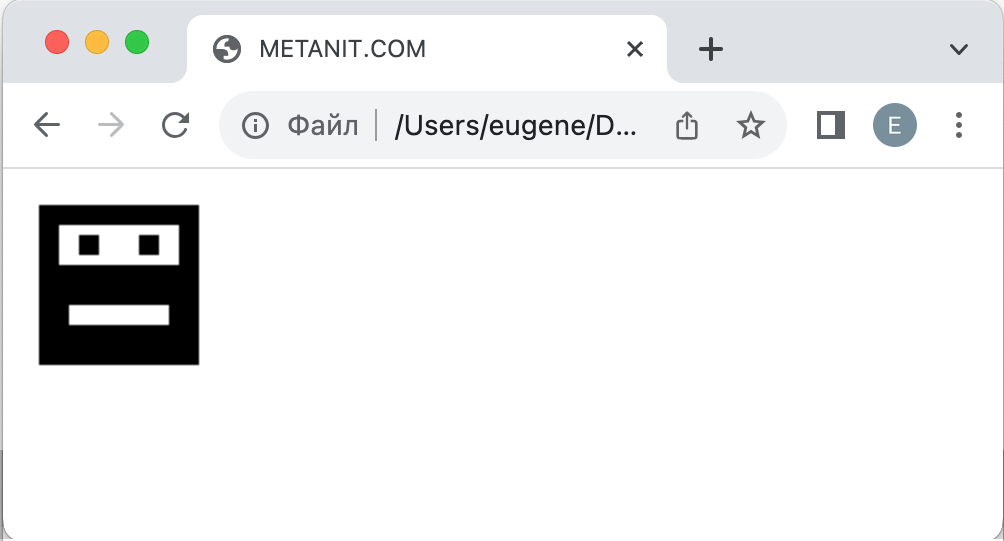
- Глава 1. Введение в JavaScript
- Глава 2. Основы javascript
- Глава 3. Функциональное программирование
- Глава 4. Объектно-ориентированное программирование
- Объекты
- Ключевое слово this
- Вложенные объекты и массивы в объектах
- Копирование и сравнение объектов
- Проверка наличия и перебор методов и свойств
- Объекты в функциях
- Функции-конструкторы объектов
- Расширение объектов. Прототипы
- Функция как объект. Методы call и apply
- Функция Object.create. Конфигурация свойств объектов
- Наследование прототипов
- Наследование прототипов конструкторов
- Инкапсуляция свойств. Геттеры и сеттеры
- Деструктуризация
- Оператор ?.
- Константные объекты. Запрет изменения объекта
- Глава 5. ООП. Классы.
- Глава 6. Массивы
- Глава 7. Строки и регулярные выражения
- Глава 8. Обработка ошибок
- Глава 9. Встроенные объекты
- Глава 10. Коллекции и итераторы
- Глава 11. Работа с DOM
- Глава 12. События
- Глава 13. Работа с формами
- Глава 14. Работа с браузером и BOM
- Глава 15. Форматы JSON и XML
- Глава 16. Хранение данных
- Глава 17. Promise, async и await
- Глава 18. AJAX-запросы и XMLHttpRequest
- Глава 19. Fetch API
- Глава 20. Web Socket API и Server-Sent Events
- Глава 21. Локализация
- Глава 22. Модули
- Глава 23. Canvas API
- Глава 24. IndexDB API
- Глава 25. Drag-and-Drop API
- Глава 26. File API
- Глава 27. Web Worker API
- Глава 28. Дополнительные Web API
- Глава 29. Дополнительные статьи